Cara Buat Foto Puzzle Effect Dengan Aplikasi PicsArt
Edit Foto Picsart - Hai sahabat editor jumpa kembali dengan saya di caraeditpoto2, dan pada kesempatan yang berbahagia ini, saya akan berbagi tutorial edit foto dengan menggunakan aplikasi picsart. Buat sobat yang belum memiliki aplikasinya silahkan langsung saja cari di playstore, atau di tempat link donwload lainnya. Nah untuk tutorial kali ini ialah cara buat poto puzzle effect di android, dan pastinya sobat sudah tau donk apa itu puzzle? jika belum silahkan cari tahu sendiri di google ya. Dan ini merupakan hasil editan foto puzzle effect.
Gimana menurut kalian jelek ya? sudahlah abaikan saja gambar diatas ini. Untuk hasil yang bagus dan rapih itu adalah hasil buatan kalian, nanti setelah baca - baca tutorial yang akan saya bagikan. Sebelumnya sobat harus persiapakan terlebih dulu aplikasi picsart, mentahan puzzle dan tentunya foto yang akan di edit. Ok langsung saja simak beberapa lankah cara membuat foto puzzle effect dibawah ini.
Bahan
Aplikasi Picsart disini
Metahan Puzzle disini
Foto yang aka di edit
Sekian pembahasan saya pada kesempatan kali ini yaitu tentang cara buat foto puzzle effect dengan aplikasi picsart di android. Masih banyak lagi hal yang sobat lakukan dengan aplikasi picsart, seperti cara membuat asap rokok berwarna yang sudah saya posting sebelumnya.
Terimakasih telah meluangkan waktunya mampir di caraeditpoto2 ini semoga postingan kali ini bermanfaat, dan nantikan tutorial edit foto terbaru lainnya.
Gimana menurut kalian jelek ya? sudahlah abaikan saja gambar diatas ini. Untuk hasil yang bagus dan rapih itu adalah hasil buatan kalian, nanti setelah baca - baca tutorial yang akan saya bagikan. Sebelumnya sobat harus persiapakan terlebih dulu aplikasi picsart, mentahan puzzle dan tentunya foto yang akan di edit. Ok langsung saja simak beberapa lankah cara membuat foto puzzle effect dibawah ini.
Bahan
Aplikasi Picsart disini
Metahan Puzzle disini
Foto yang aka di edit
- Buka aplikasi picsart kemudian masukan foto dan klik draw dan lanjut klik icon + untuk menambahakan foto baru-klik foto layer, kira-kira seperti gambar berikut ini.
- Cari mentahan puzzle yang sudah kita persiapakan sebelumnya, posisikan layer puzzle ini diatas dan kita kasih multyple agar puzzle nampak di foto, coba lihat gambar dibawah ini.
- Jika sudah klik marge untuk menyatukan layer, klik tanda ceklis yang ada dipojok layer.
- Memasuki tahapan berikutnya pilih tool yang ada dipojok lalu pilih selection, selanjutnya pilih simbol kuas seperti gambar dibawh ini.
- Silahkan bagian mana yang akan kita pindahkan dengan cara mewarnai bagian tersebut pakai kuas, saya sarankan yang rapih ya karena akan menentukan hasilnya di akhir nanti, lanjut klik cut.
- Klik paste kemudian geserkan perlahan-lahan, bebas mau digeser kemana juga dan jika sudah kilk tanda ceklis dipojok bawah.
- Selanjutnya klik draw untuk tahapan berikutnya, klik icon + untuk menambahkan layer kosong dan taruh posisi dibawah caranya drag dan geser kebawah, selajutnya pilih warna agak gelap, coba perhatikan gambar dibawah ini.
- Jika sudah satukan kedua layer ini, dengan cara klik tiga garis diatas dan pilih marge. selanjunya klik ceklis dan masuk ketahapan terakhir untuk memberi effek, klik menu effect dan pilih effect sesuai selera sobat, jika sudah klik ceklis seperti gambar dibawah ini.
- Simpan gambarnya dan selesai, selamat mencoba guys !!!
Lihat versi videonya dibawah ini !!!
Sekian pembahasan saya pada kesempatan kali ini yaitu tentang cara buat foto puzzle effect dengan aplikasi picsart di android. Masih banyak lagi hal yang sobat lakukan dengan aplikasi picsart, seperti cara membuat asap rokok berwarna yang sudah saya posting sebelumnya.
Terimakasih telah meluangkan waktunya mampir di caraeditpoto2 ini semoga postingan kali ini bermanfaat, dan nantikan tutorial edit foto terbaru lainnya.

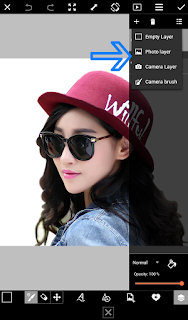








0 Response to "Cara Buat Foto Puzzle Effect Dengan Aplikasi PicsArt"
Post a Comment